Moet je je webcam bedekken?
The rapid growth of remote and home-working has led to many users getting webcams or setting up Zoom equipment in their own homes, often in rooms or parts of the house where there wasn’t previously a computer.
In 2016 Mark Zuckerberg inadvertently brought attention to the risks of users being covertly monitored through their computer’s webcams or mics when he posted a now-infamous photo of his desk setup, showing his laptop with a covered webcam and blocked mic. If even the creator of Facebook blocks his, who else does? Many people, it turned out, including former FBI director James Comey.
De risico's, opnieuw bekeken ...
Plenty has changed since then both in terms of improvements to security, but also in terms of risks, and we’re going to take a short look at the best practise to stay secure with your computer’s webcam and mic. The fears people talked about in the past, of ending up beholden to remote blackmailers are much less likely than problems closer to home, such as spousal stalkerware.
A host of these products have sprung up over recent years, and increasingly manage to sneak into otherwise safe environments. Even seemingly reputable news sources fall prey to this, with Apple News running content from Pocketlint, explicitly geared around illegal remote monitoring. There is, sadly, a market for this sort of content and product.
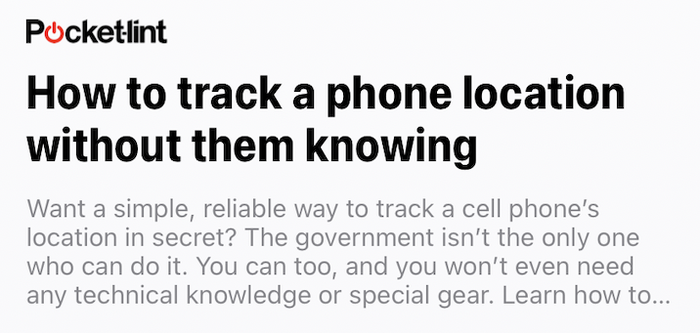
Dat gezegd hebbende, kan de privacy van gebruikers worden geschonden door een simpel ongeluk en zonder kwaadwillende bedoelingen. Veel Zoom-gebruikers hebben zich niet gerealiseerd dat hun camera's aan waren, of dat de host van het gesprek de oproep heeft geconfigureerd om te beginnen met ingeschakelde gebruikerscamera's bij deelname aan een Zoom-oproep. Bovendien is het mogelijk om deel te nemen aan een Zoom-oproep terwijl de camera is uitgeschakeld, in een wachtkamer te worden geplaatst voordat de oproep begint en de camera vervolgens aan te zetten zodra de host de gebruiker tot de oproep heeft toegelaten.
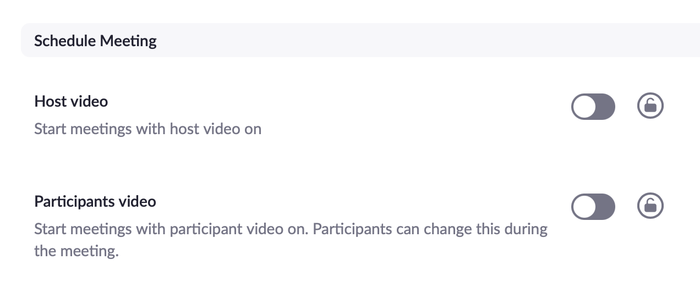
There are only a few video apps where the host can remotely enable video if the participant has turned it off after the start of the call, and Zoom is safe in this regard. It does, however, have a feature whereby the host can remotely unmute a participant’s microphone. If you’re in the habit of stepping away from your computer on long calls to get a cup of coffee whilst muted, beware that you might be unmuted without knowing about it. Similarly, if you’re joining the call from a room with other people around, their unexpected presence in your background may cause them embarrassment if they’re not expecting to be broadcast.
These inadvertent risks can be handled with a few simple precautions: covering or physically disconnecting a webcam makes things more obvious, and having a mic with a physical mute button helps.
Hoe zit het met Alexa of de HomePod?
Plenty of users have an Alexa or HomePod device in their home, or other forms of smart devices like thermostats or security cameras. These are all capable of broadcasting video or audio captured within the home. It’s very hard to keep tabs on these, and ultimately one must either trust the company making them or not. Both Amazon and Apple home devices may be listened to by staff in some circumstances, though there are controls that can enable users to opt in or out of parts of this.
Als iemand thuis slimme apparaten heeft, is het verstandig om te doen alsof er audio wordt opgenomen. Dat is in potentie een behoorlijke last. Het is absoluut geen goed idee om slimme apparaten te kopen van kleine, niet-vertrouwde of onbekende leveranciers. Wie weet hoe hun veiligheid is?
Toptips om veilig te blijven
Here’s a set of best practises we’d recommend for all users:
- Het bedekken van uw webcam is belangrijk will serve as a reminder to think about security whilst using the computer. Realistically, you’re more likely to inadvertently broadcast yourself without knowing than you are to be remotely monitored by anyone else, and a cover helps make that risk obvious. Anything that makes you more security conscious is likely a good idea. You’ll see no end of ads online trying to sell plastic webcam covers: these are junk, and you don’t need them. A stuk plakband of een plakbriefje is goed genoegvoor Mark Zuckerberg, en het zal goed genoeg voor je werken. Eventueel achtergebleven resten kunnen gemakkelijk worden verwijderd. En bovendien laten goed ontworpen laptops niet genoeg ruimte over om zonder te worden afgeslotendamaging themselveswanneer er een extra plastic hoes op wordt geplakt.
- Nog beter, gebruik externe, fysiek verbonden camera- en audioapparaten. Door te vertrouwen op een externe microfoon en camera's, wordt het glashelder of ze fysiek op uw computer zijn aangesloten of niet. Dit heeft als voordeel dat u vervolgens de interne camera en microfoon van uw apparaat permanent kunt blokkeren.Camois een goed voorbeeld van een product als dit, en heeft als bijkomend voordeel dat het de kwaliteit aanzienlijk verhoogt die een gebruiker krijgt als hij deelneemt aan gesprekken. Pas op voor producten waarvoor installatie van stuurprogramma's nodig is, of die afkomstig zijn van onbekende of niet-vertrouwde bronnen.
- Als u uw laptop sluit of uw computer uitschakelt wanneer u deze niet gebruikt, wordt het voor mensen moeilijker of onmogelijk om er op afstand toegang toe te krijgen.
- If you step away from your Zoom call whilst muted to make a coffee, beware that a host might remotely unmute you without your knowing. If your mic has a physical mute button you’ll be OK. But if you’re using AirPods, or an internal mic, there’s no mute that can override Zoom’s settings. If you’re on a call, always assume you might be overheard.
- Houd uw software up-to-date , met name de hoofdsoftware op uw telefoon en computer, en alle browsers die u gebruikt.
- Schakel de firewall of malware van uw computer niet uit . Tegenwoordig zijn deze standaard ingeschakeld op zowat elk type computer en telefoon, en er is weinig behoefte aan extra software, behalve specifieke producten voor het monitoren van webcamgebruik (zie hierboven).
- Wees u bewust van uw achtergrond . Als andere mensen in beeld komen, of als u rommel of privé-items om u heen heeft, overweeg dan om uw achtergrond te verbergen tijdens een gesprek.
- Wees u bewust van de algemene best practices op het gebied van beveiliging en zorg ervoor dat u alle video, audio of foto's die u al hebt gemaakt , veilig opslaat .
- Laat niemand uw apparaten gebruiken of repareren die niet vertrouwd zijn . Wie weet wat ze erin kunnen installeren of veranderen.

